Heim >System-Tutorial >Windows-Serie >Wie aktiviere ich die integrierte Positionierung in Win10? So richten Sie die integrierte Positionierungsfunktion in Windows 10 ein
Wie aktiviere ich die integrierte Positionierung in Win10? So richten Sie die integrierte Positionierungsfunktion in Windows 10 ein
- WBOYWBOYWBOYWBOYWBOYWBOYWBOYWBOYWBOYWBOYWBOYWBOYWBnach vorne
- 2024-02-13 16:40:08963Durchsuche
Der
php-Editor Baicao zeigt Ihnen, wie Sie die integrierte Positionierungsfunktion von Win10 aktivieren. Das Win10-System bietet eine integrierte Positionierungsfunktion, die Benutzern genauere Standortinformationsdienste bieten kann. Um das integrierte Targeting zu aktivieren, befolgen Sie einfach diese einfachen Schritte zur Einrichtung. Klicken Sie zunächst auf das Benachrichtigungscenter-Symbol in der unteren rechten Ecke der Taskleiste, suchen Sie dann die Option „Alle Einstellungen“ und klicken Sie darauf. Wählen Sie im Popup-Fenster die Option „Datenschutz“. Wählen Sie anschließend in der linken Navigationsleiste die Option „Standorte“. Schalten Sie im rechten Fenster den Schalter „Ortungsdienste“ ein, um die integrierte Ortungsfunktion des Win10-Systems zu aktivieren. Durch diese einfache Einstellungsmethode können Sie die integrierte Positionierungsfunktion des Win10-Systems ganz einfach aktivieren und nutzen und so Ihren täglichen Gebrauch komfortabler gestalten.
So richten Sie die integrierte Positionierungsfunktion in Win10 ein
1 Zuerst öffnen wir die „Systemsteuerung“.
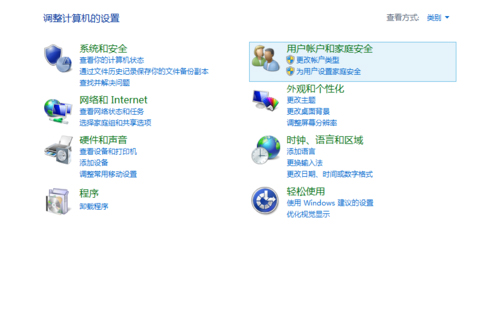
2. Klicken Sie dann auf den Ansichtsmodus in der oberen rechten Ecke der „Systemsteuerung“ und ändern Sie ihn in „Große Symbole“ oder „Kleine Symbole“.
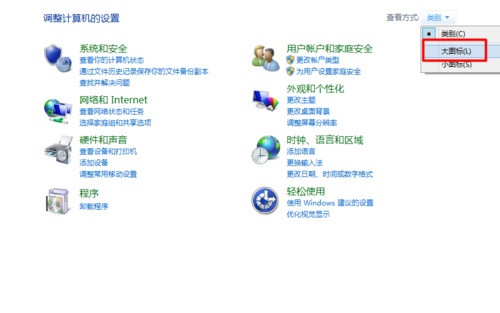
3. Suchen Sie dann nach „Positionierung festlegen“ und öffnen Sie „Positionierung festlegen“.
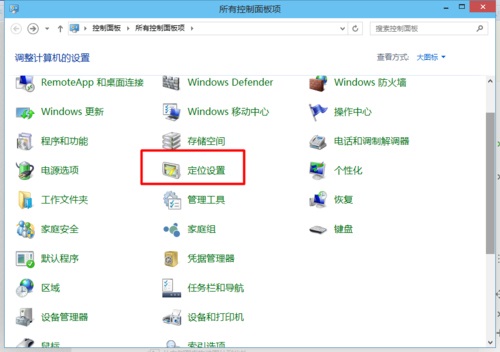
4. Aktivieren Sie „Windows-Positionierungsplattform aktivieren“ unter „Positionierung festlegen“.
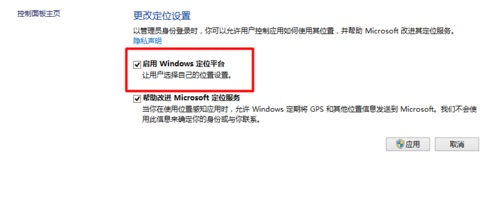
Das obige ist der detaillierte Inhalt vonWie aktiviere ich die integrierte Positionierung in Win10? So richten Sie die integrierte Positionierungsfunktion in Windows 10 ein. Für weitere Informationen folgen Sie bitte anderen verwandten Artikeln auf der PHP chinesischen Website!
In Verbindung stehende Artikel
Mehr sehen- Win10-Installationsschlüssel
- So stellen Sie das Win10-System eines Lenovo-Computers wieder her
- Win10 kann nicht gestartet werden, was darauf hinweist, dass Ihr Computer nicht normal gestartet werden kann
- Was soll ich tun, wenn die Farbe meines Laptops im Win10-System nicht hell ist?
- So aktivieren Sie die Telnet-Funktion im Win10-System

